Mündəricat
Excel-də böyük verilənlər toplusu və ya çoxlu iş vərəqləri ilə işləyərkən, hər iki iş vərəqinizdə eyni uyğun dəyərləri əldə etməyiniz ehtimalı var. Bəzən iş vərəqi haqqında aydın konsepsiya əldə etmək üçün həmin uyğun dəyərləri tapmalı ola bilərik. Excel iki iş vərəqində uyğun dəyərləri asanlıqla tapa biləcəyiniz bəzi əsas funksiyalar və düsturlar təqdim edir. Bu gün bu məqalədə Excel-də iki iş vərəqində uyğun dəyərləri necə tapmağı öyrənəcəyik.
Təcrübə İş Kitabını endirin
Bu məqaləni oxuyarkən məşq etmək üçün bu təcrübə vərəqini endirin.
Excel İki İş Vərəqində Uyğun Dəyərləri Tapın.xlsx
İki İş Vərəqində Uyğun Dəyərləri Tapmaq üçün 4 Uyğun Metod
1. EXACT Funksiyasından istifadə edin İki Excel İş Vərəqində Uyğun Dəyərləri Tapmaq üçün
DƏK funksiyası iki müxtəlif iş vərəqindəki sətir və sütunlardan keçir və Excel xanalarında uyğun dəyərləri tapır. Öyrənmək üçün aşağıdakı addımları yerinə yetirin!
Addım 1:
Aşağıdakı nümunədə bizə iki fərqli iş vərəqində iki fərqli verilənlər dəsti verilmişdir. Bəzi satış nümayəndələrinin “Unikal ID”, “Ad”, və “Maaş” adlı sütunlarını ehtiva edən verilənlər toplusu. İndi bizim işimiz həmin iş vərəqi məlumat dəstlərində mövcud olan uyğun dəyərləri tapmaqdır.
“Satış-Yanvar” iş vərəqi üçün verilənlər dəsti,

Və növbəti verilənlər dəsti,

Indir “Uyğun ID” sütununda biz iş vərəqlərində olan uyğun gələn dəyərləri tapacağıq.
Addım 2:
Xüceyrədə F4 , EXACT funksiyasını tətbiq edin. Funksiyanın ümumi arqumenti belədir:
=EXACT(mətn1,mətn2)
İndi funksiyaya dəyərlər daxil edin və son forma belədir:
=EXACT($B$4:$B$15,'Sales-Jan'!$B$4:$B$15) Burada,
- Mətn1 $B$4:$B$15 -dir, çünki biz tapmaq istəyirik iki iş vərəqi arasında uyğun identifikatorlar.
- Mətn2 'Satış-Yanvar'dır!$B$4:$B$15 bu, -dakı Unikal ID sütunudur. Satış-Yanvar

İndi nəticəni əldə etmək üçün Enter düyməsini basın.

Addım 3:
Doldurma sapı işarəsini ( + ) əldə edənə qədər siçan kursorunu formula xanasının aşağı sağ küncünə aparın. İndi qalan xanalar üçün eyni düstur tətbiq etmək üçün işarəni klikləyin və sürükləyin.

Beləliklə, EXACT funksiyasının qaytarıldığını görə bilərik YANLIŞ dəyər uyğun gəlmədikdə və uyğun gələn dəyərlər üçün TRUE . İki iş vərəqində uyğun gələn dəyərləri belə tapa bilərsiniz.
2. İki İş Vərəqində Uyğun Dəyərlər Almaq üçün MATCH-i ISNUMBER Funksiyası ilə birləşdirin
MATCH və <6 kombinasiyası>ISNUMBER düsturu sizə iki iş vərəqindəki uyğun dəyərləri də verir.
Addım 1:
F4 xanasında
=ISNUMBER(MATCH(B4,'Sales-Jan'!$B$4:$B$15,0)) Burada,
- Axtarış_dəyərləri B4
- Axtarış_massivi 'Satış-Yanvar'dır!$B$4:$B$15 . Oraya getmək və massivi seçmək üçün Satış-Yanvar iş vərəqinə klikləyin.
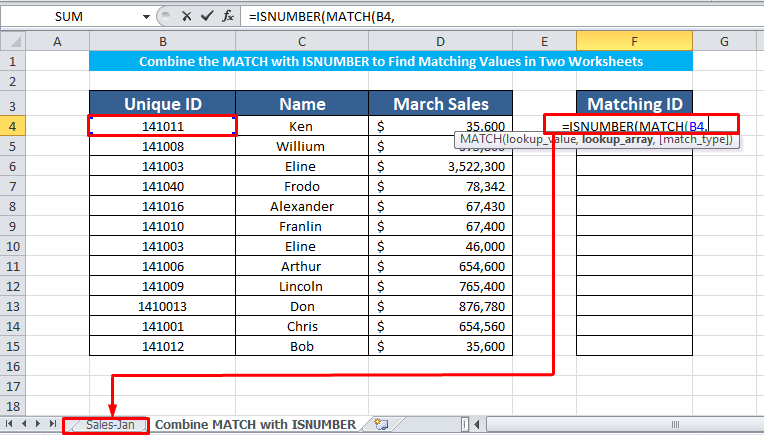
- [match_type] DƏQİQ (0) -dir.

İndi düsturu tətbiq etmək üçün Enter düyməsini basın.
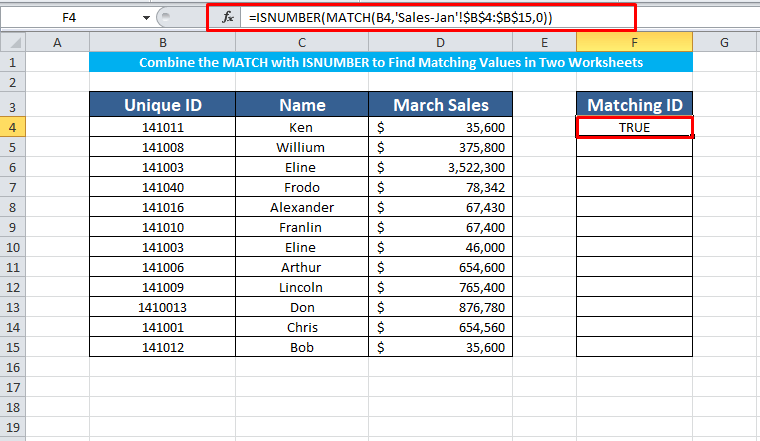
Addım 2:
Dəyərlər uyğundursa, düstur sizə “ DOĞRU ” verəcək. Dəyərlər uyğun gəlmirsə, “ YANLIŞ ” qaytaracaq.
Son nəticəni əldə etmək üçün qalan xanalar üçün eyni düstur tətbiq edin.
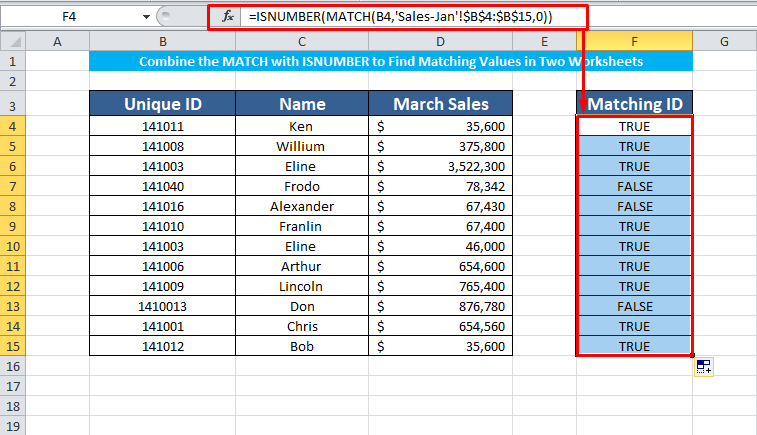
3. İki İş Vərəqində Uyğun Dəyərləri Tapmaq üçün VLOOKUP funksiyasını daxil edin
VLOOKUP funksiyası daxil edilmiş dəyəri götürür, onu iş vərəqlərində axtarır və uyğun gələn dəyəri qaytarır. giriş. Öyrənmək üçün bu addımları izləyək!
Addım 1:
Uyğun dəyərləri əldə etmək istədiyiniz xanada VLOOKUP funksiyasını tətbiq edin. Dəyərləri funksiyaya daxil edin və son düstur
=VLOOKUP(B4,'Sales-Jan'!$B$4:$C$15,2,FALSE) Burada,
- Axtarış_dəyəri dir B4
- Cədvəl_massivi 'Satış-Yanvar'dır!$B$4:$C$15 . Satış-Yanvar iş vərəqinə keçin və cədvəl massivini seçin.

- Col_index_num 2 . Uyğun identifikatorlarla uyğun adları əldə etmək istəyirik
- [aralıq_axtarış] dəyəri YANLIŞ (Dəqiq)
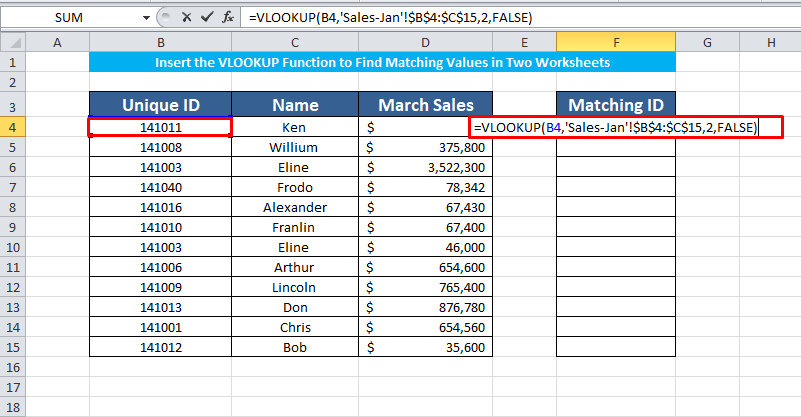
Nəticəni əldə etmək üçün Enter düyməsini basın.

Addım 2:
Beləliklə, ilk uyğun gələn dəyərləri tapdıq. Yekun nəticəni əldə etmək üçün eyni funksiyanı qalan hüceyrələrə də tətbiq edin. VLOOKUP uyğun dəyərləri tapmadıqda, o, #N/A xətasını qaytaracaq.
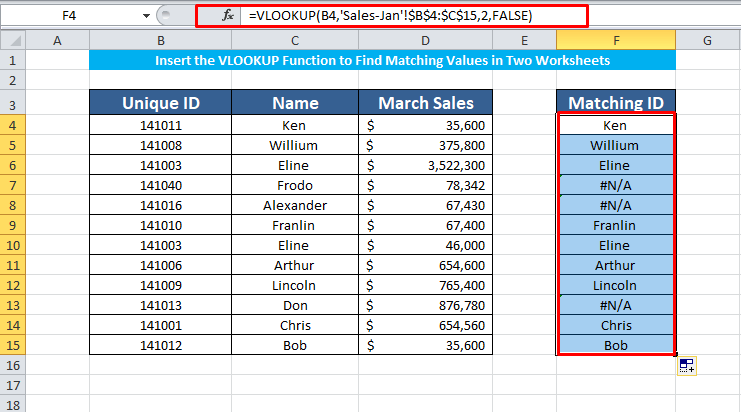
4. Excel-də iki iş vərəqindən uyğunluqlar əldə etmək üçün IF-i ISNA düsturu ilə birləşdirin
İki verilənlər dəstini müqayisə etməyə və hər iki iş vərəqində dəyərlərin mövcud olub-olmadığını müəyyən etməyə kömək edə biləcək başqa bir düstur IF dir. ISNA formula.
Addım 1:
F4 xanada kombinasiyanı tətbiq edin ƏGƏR ISNA formulu ilə. Dəyərləri daxil etdikdən sonra yekun forma
=IF(ISNA(VLOOKUP(B4,'Sales-Jan'!$B$4:$C$15,2,FALSE)),"NO","YES") Burada,
- Axtarış_dəyəri -dır B4
- Cədvəl_massivi 'Satış-Yanvar'dır!$B$4:$C$15 .
- Color_index_num 2 dir.
- [aralıq_axtarış] dəyəri YANLIŞ (Dəqiq)
- Dəyərlər uyğundursa, formula BƏLİ qaytaracaq. Əks halda, o, qaytaracaq NO

Enter düyməsini basaraq funksiyanı tətbiq edin.

Addım 2:
İndi yekun nəticəni əldə etmək üçün eyni düsturu qalan xanalara tətbiq edin.

Xatırlamalı Olanlar
👉 DƏMƏK funksiyası böyük hərflərə həssasdır. O, İskəndər və İskəndəri uyğun görməyəcək
👉 VLOOKUP funksiyası həmişəən sol üst sütundan sağa doğru axtarış dəyərlərini axtarır. Bu funksiya Heç vaxt soldakı məlumatları axtarır.
👉 Cədvəl_Array seçdiyiniz zaman mütləq xana istinadlarından ($)

